Filtr zaawansowany wykorzystywany jest do rozwiązań, w których klasyczne filtrowanie nie znajduje zastosowania. W przeciwieństwie do narzędzia Autofiltru nie znajdziesz tutaj strzałek przy nagłówkach kolumn. W tym narzędziu filtrowanie odbywa się przez utworzenie dodatkowej małej tabeli powyżej tej, której dane będą filtrowane.
Pamiętaj: istotne jest to, aby nagłówki w tej małej tabeli były dokładnie takie same, jak nagłówki głównej tabeli.
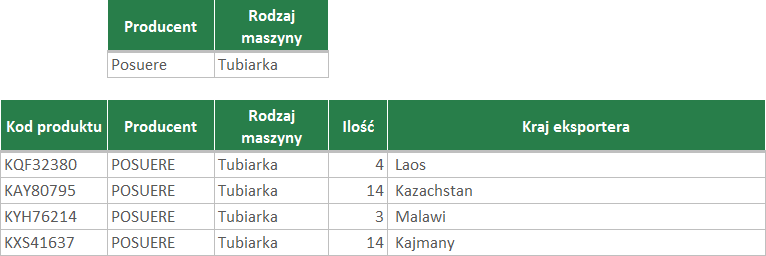
Aby przefiltrować dane za pomocą filtru zaawansowanego:
- Wstaw kilka dodatkowych wierszy powyżej tabeli.
- Następnie skopiuj nagłówki kolumn, według których dane będą filtrowane z tabeli z danymi i wklej je do wstawionych wierszy np. Sales May 2017, Sales June 2017.
- Wprowadź do pierwszych komórek pod nowymi nagłówkami kryteria filtrowania np. dla kryterium sprzedaż powyżej 50 tysięcy będzie to >50000.
- Następnie zaznacz dowolną komórkę w tabeli głównej i przejdź do zakładki Dane.
- Po wyświetleniu się zakładki przejdź do opcji Zaawansowane znajdującej się w obszarze Sortowanie i filtrowanie.
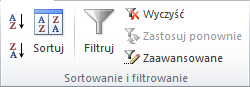
- Po wyświetleniu się okna uzupełnij pola następująco:
a. W polu Zakres listy wprowadź zakres tabeli głównej (włącznie z nagłówkami!)
b. W polu Zakres kryteriów wprowadź zakres tabeli zawierającej kryterium (włącznie z nagłówkami!)
c. Jeżeli chcesz, aby przefiltrowane dane zostały w klejone w innym miejscu niż na tabeli głównej zaznacz opcje Kopiuj w inne miejsce i w polu Kopiuj do wprowadź adres komórki, do której wklejone zostaną przefiltrowane dane.

- Po wykonaniu tych kroków dane zostaną przefiltrowane według kryteriów wskazanych w dodatkowej tabeli.